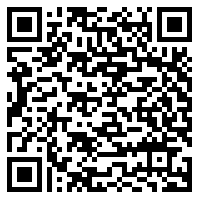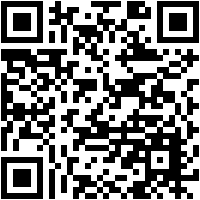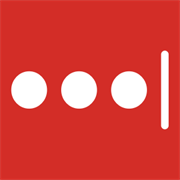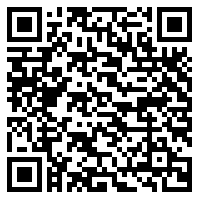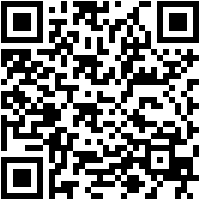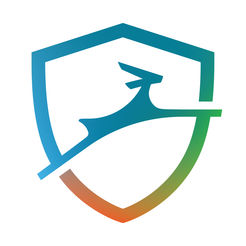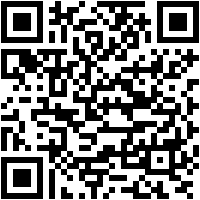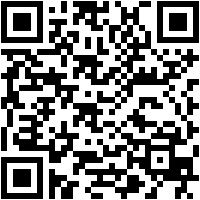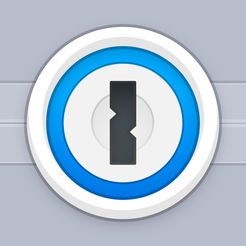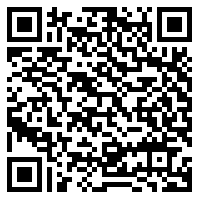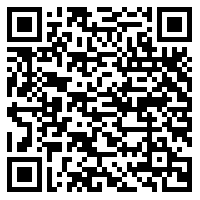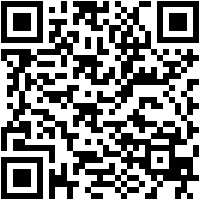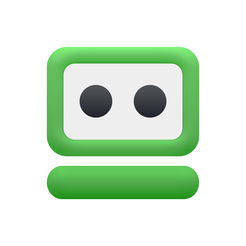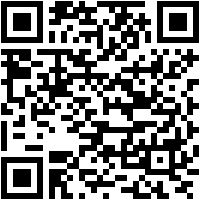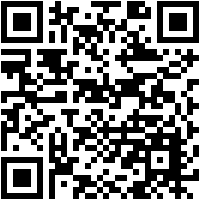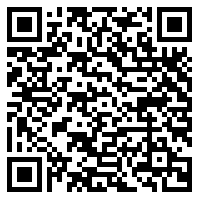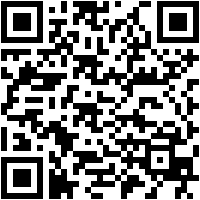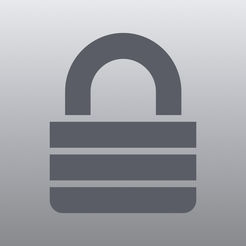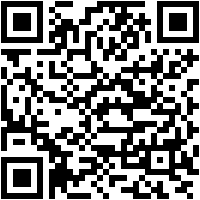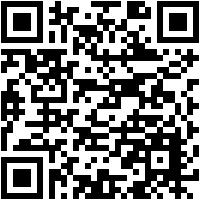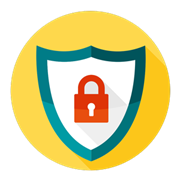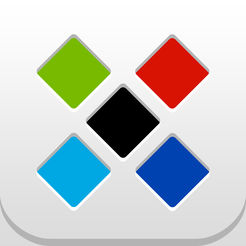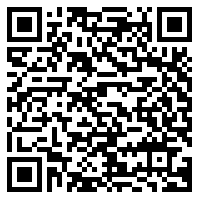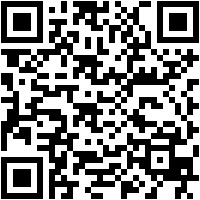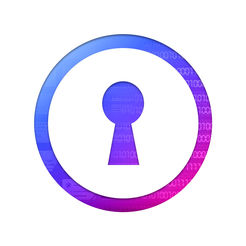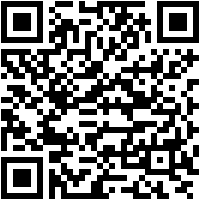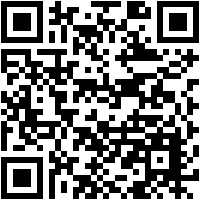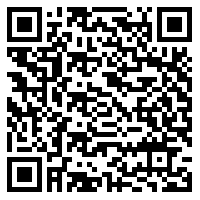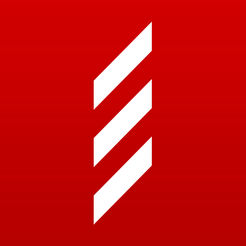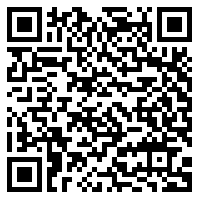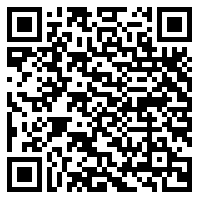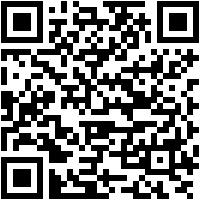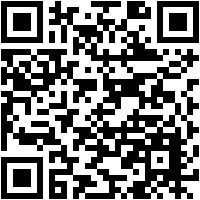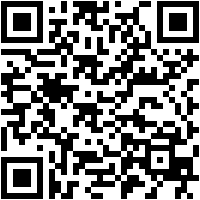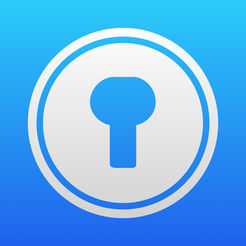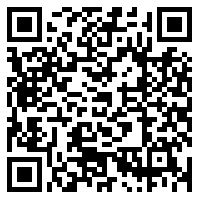A jelszónak összetettnek és különbözőnek kell lennie. A szabály követéséhez azonban használnia kell a jelszókezelőt. A különböző szolgáltatásokra vonatkozó összes adat tárolódik benne. Ez bármilyen összetett kulcsot generál. A Lifehacker összegyűjtötte a legfontosabb jelszópultokat, amelyek segítenek a fiókok védelmében.
1. LastPass
emelvény: Web, Android, iOS, macOS, Windows.
Amikor számítógépre telepíti a számítógépet, a rendszer kéri a bővítmény bővítéséhez a jelszavak tárolását a böngészőben. Az okostelefonok és táblagépek esetében vannak ügyfelek az alkalmazásboltokban.
Az adatok titkosításra és dekódolásra kerülnek az eszköz szintjén. A fő jelszó és a titkosítási kulcsokhoz való hozzáférés még a legmagasabb LastPass-ban sem elérhető. Megoszthatja a jelszavakat a kollégákkal és a szeretteikkel, ha úgy dönt, hogy látják-e magát a kódot, vagy csak egy bizonyos időre férnek hozzá a szolgáltatáshoz. A LastPass maga engedélyezi a felhasználót a mentett jelszóval rendelkező webhelyek számára.
2. Dashlane
emelvény: Web, Android, iOS, macOS, Windows.
A telepítés után a Dashlane ellenőrizni fogja az adatbázist, és ha gyenge, ismétlődő vagy sérült jelszót talált, akkor felkéri Önt, hogy cserélje le. Ha az Ön által használt webhelyet feltörték, a kezelő figyelmezteti Önt. Ezenkívül a Dashlane-ban tárolhat bankkártyát és fiókadatokat, valamint az online áruházakban végzett vásárlásokat.
3. 1Passzword
emelvény: Android, iOS, macOS, Windows.
A hálózathoz való csatlakozás nélkül is képes dolgozni, és szinkronizálni a tárolást hálózati mappákon, Wi-Fi vagy “felhők” (Dropbox és iCloud) segítségével. Beállíthatja a hozzáférést más felhasználók számára, vagy megadhatja a megbízható kapcsolatokat.
A menedzser Windows és macOS operációs rendszereken működik. A népszerű böngészők kiterjesztései: Firefox, Opera, Chrome és Safari. Mobil alkalmazások az engedély megvásárlása után állnak rendelkezésre. Azonban 30 napos próbaidőszak van.
4. RoboForm
emelvény: Android, iOS, macOS, Windows, Linux.
A Roboform nemcsak a jelszavakat menti el, hanem védelmet nyújt az adathalász támadásokkal szemben. Az alkalmazás megjegyzi, hogy a szolgáltatáshoz való helyes hivatkozás hogyan néz ki. És figyelmeztet a veszélyre, amikor engedélyt vagy fizetést ad meg. A RoboForm ingyenesen telepíthető mobil eszközökön. De a számítógéppel történő szinkronizálás csak az előfizetés kifizetése után lehetséges.
5. KeePass
emelvény: Android, iOS, macOS, Windows, Linux.
Ingyenes jelszókezelő nyílt forráskóddal. Az elavult megjelenés ellenére magas szintű biztonságot nyújt. Az alkalmazás hordozható verzióval rendelkezik, amely letölthető az USB flash meghajtóról anélkül, hogy számítógépre telepítené.
A KeePass nem szinkronizál. Átviheti az adatbázist egy flash meghajtóra vagy felhőfelhő tárolására különböző eszközökön lévő jelszavakhoz. Ha hordozható alkalmazást és adatbázist tárol a felhőben, akkor nincs szükség más szinkronizálásra.
6. Ragadós jelszó
emelvény: Android, iOS, macOS, Windows.
Az AVG víruskereső fejlesztőinek olyan kezelője, aki még régi formákból is képes rögzíteni az adatokat, és kezelheti az alkalmazásjelszavakat. Támogatja a közvetlen szinkronizálást Wi-Fi-n keresztül. Ne adjon hozzáférést a jelszavakhoz online, ami növeli a biztonság szintjét.
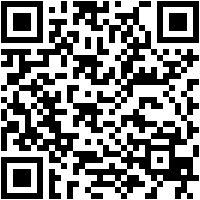
7. oneSafe
emelvény: Android, iOS, macOS, Windows.
Ez az alkalmazás kissé szélesebb funkciókkal rendelkezik, mint a többi jelszókezelő. A OneSafe lehetővé teszi a számítógépen található fájlokhoz való hozzáférést, és biztonsági másolatokat készít a cserélhető adathordozókon. A Decoy Safe funkció segít hamis számlák létrehozásában, így még ha az alkalmazás is feltörve van, a támadók nem kapják meg a helyes adatokat.
8. SafeInCloud
emelvény: Android, iOS, macOS, Windows.
A kezelő jelszavakat tárol a “felhő” alatt, amely szinkronizálást biztosít Windows, Mac, Android és iOS között a Yandex.Disk, a Google Drive, a OneDrive és a Dropbox segítségével. Biztonságos jelszavak létrehozásához az alkalmazás beépített generátorral rendelkezik. Integrálódik az összes népszerű böngészővel és az automatikus teljes mezővel, ami elkerüli a jelszavak másolását a kezelőtől.
9. Splikity
emelvény: Android, iOS, web.
Jól működik a funkciói, de nem kínál semmi újat. Működik a számítógépen és a mobileszközökön. Támogatja a népszerű böngészők és az automatikus szinkronizáció integrációját. A versenyelőnyökből ki lehet választani egy egyszerű felületet, amely a Splikity számára jó választás azok számára, akik korábban nem használták a jelszókezelőket.
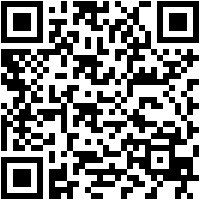
10. Felülír
emelvény: Android, iOS, macOS, Windows.
Az Enpass két lehetőséget kínál az adatok tárolására: helyben a számítógépen és távolról a “felhő” alatt. Alapértelmezés szerint a jelszavak helyileg tárolódnak. De amikor a szinkronizálás be van kapcsolva, az adatokat titkosított formában küldi el a Dropbox, a Google Drive, a OneDrive és más tárolók segítségével.
Az Enpass-szal együtt egy jelszó generátort biztosít, amelyben kiválaszthatja a kód generálásának paramétereit (hosszúság és bizonyos szimbólumok használata). A generátor a jelszavak hozzáadásához beépül az ablakba, így gyorsan létrehozhat komplex kulcsokat különböző fiókokhoz.
Mi a választás: helyi vagy felhő tárolás
A jelszókezelők helyi adatokat tárolhatnak számítógépen vagy távolról egy felhőben. A felhő tárolási és szinkronizációs előnyei nyilvánvalóak: a jelszavak elérhetőek minden olyan eszközön, amelyen a kezelő telepítve van. A kockázat az, hogy ha a felhőszolgáltatás sérül, a jelszavak behatolók kezébe kerülnek.
El kell dönteni, mi a fontos: a maximális védelem az adatvesztés vagy a könnyű használat miatt.
A helyi tárolás biztonságosabb, de az eszközök közötti szinkronizálás hiánya sok kényelmetlenséget eredményezhet. Például elmentheti a jelszót a számítógépen lévő fiókból, és ha megpróbál bejelentkezni a telefonból, akkor nem fog tudni emlékezni a kulcsra.
A jelszókezelők iránti bizalmatlanságot az a tény okozza, hogy az összes kulcs megtalálható egy helyen. De a legtöbb felhasználó számára a biztonsági előnyök a kifinomult jelszavak számára meghaladják ezt a hátrányt.